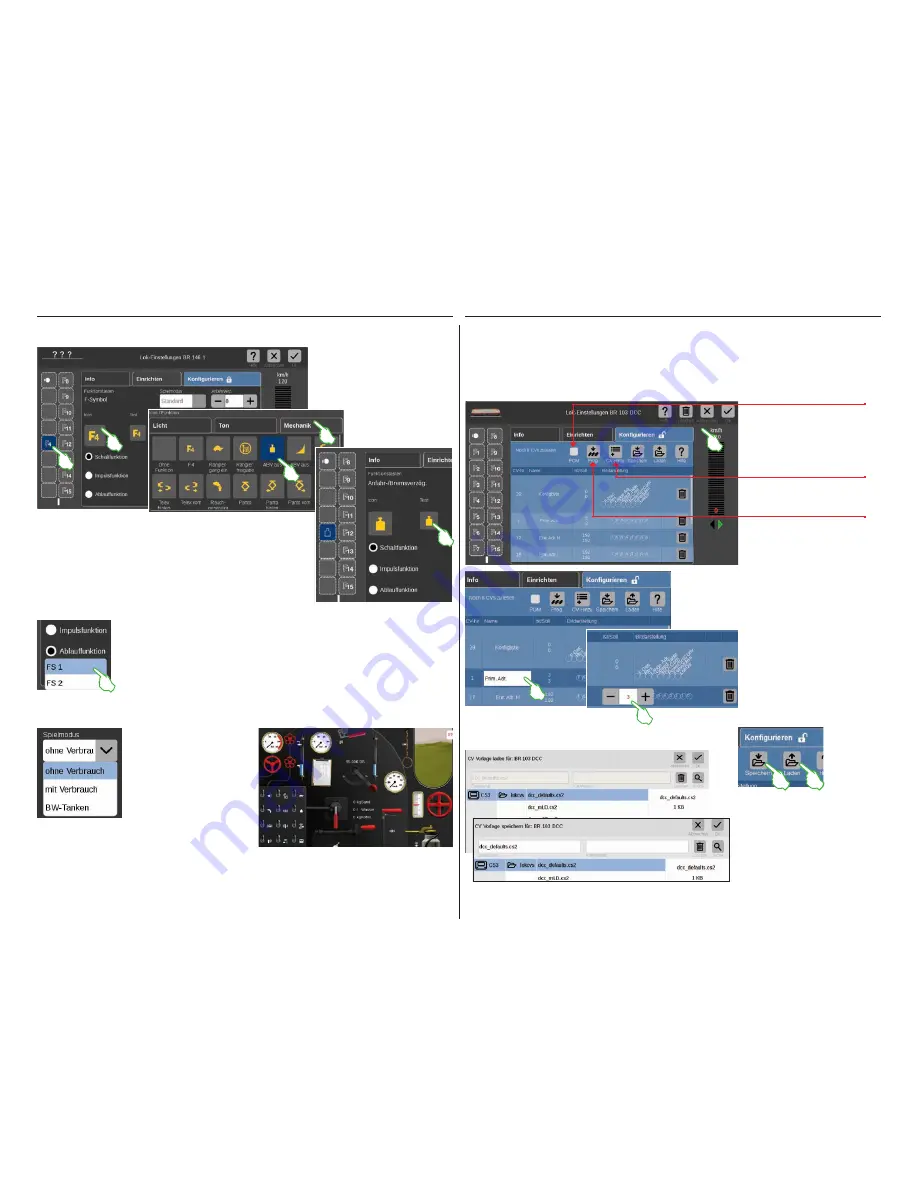
13
Konfigurieren | CV-Werte ändern
Funktionen einrichten
Um der Lok eine Funktion zuzuwei-
sen, tippen Sie auf ein Funkti-
onsfeld auf der linken Seite, zum
Beispiel „F4“. Nun erscheint das
„F4“-Symbol in der Fenstermitte.
Mit Fingertipp darauf öff-
net sich eine Eingabemas-
ke (kleines Bild links).
Aufgeteilt auf die drei Reiter „Licht“, „Ton“ und „Mechanik“ stehen hier
zahlreiche unterschiedliche Funktionssymbole zur Auswahl zur Verfü-
gung. Im Beispiel tippen wir auf den Reiter „Mechanik“ und wählen das
Anfahr-/Bremsverzögerungs-Symbol. Nun ersetzt die CS3 das „F4“-Platz-
haltersymbol mit dem Icon der neu gewählten Aktion (Bild rechts).
Bei Lokomotiven mit mfx+-
Decoder können Sie auf der
Registerkarte „Einrichten“
den gewünschten Spie-
lewelt-Modus über das
Aufklapp-Menü „Spielmodus“
einstellen. Voreingestellt ist
der Modus „ohne Verbrauch“
(Führerstand, ohne Simulation
des Betriebsmittelverbrauchs). Alternativ gibt es die
Optionen „mit Verbrauch“ (Führerstand mit Simulation
des Betriebsmittelverbrauchs) und „BW-Tanken“ (Simu-
lation des Betriebsmittelverbrauchs plus Nachtanken im
Betriebswerk mittels Rückmeldekontakten).
Wichtig: Der Führerstand wird angezeigt, wenn Sie
das Fahrpult vollständig zum gegenüberliegenden
Displayrand aufziehen.
Funktionstyp auswählen und testen
Zusätzlich können Sie festlegen, auf welche Weise die ausgewählte Aktion geschaltet
werden soll: Wollen Sie die Aktion an- und abschalten können, wählen Sie „Schaltfunkti-
on“ (Bild rechts). „Impulsfunktion“ aktiviert den Befehl für einen kurzen Moment. Mit der
Option „Ablauffunktion“ (Bild links) haben Sie Zugriff auf selbst definierte Funktionsab-
läufe (siehe Kapitel „Ereignisse“ ab Seite 27). Um das neu eingerichtete Funktionsfeld zu
testen, tippen Sie auf das mittig angeordnete„Test“-Element (Bild rechts oben).
Spielewelt-Modus
So bearbeiten Sie einzelne CV-Werte
CV-Vorlagen laden und speichern
Nach Aktivieren des Bearbeitungsmodus und der Auswahl der zu bearbeitenden Lok (siehe Abschnitt „Einrich-
ten“ auf Seite 12) tippen Sie auf den Reiter „Konfigurieren“. Bei einer Lok mit DCC-Decoder erscheint folgende
Oberfläche; bei einem MM-Decoder sieht die Registerkarte ähnlich aus.
Tipp:
Die blauen Bereiche sind nur für
Experten gedacht. Bitte ändern Sie nur etwas, wenn Sie wissen, was Sie tun.
In den einzelnen CV-Reihen kön-
nen Sie den Namen und die Werte
der CVs ändern. Zugriff auf die
Eingabefelder erhalten Sie, indem
Sie auf das jeweilige Feld tippen.
Um eine CV-Vorlage zu laden oder
eine erstellte Vorlage abzuspeichern,
tippen Sie in der Registerkarte „Kon-
figurieren“ auf die Symbole „Laden“
bzw. „Speichern“. Daraufhin wird ein
Dateiauswahl-Dialog eingeblendet
bzw. zur Speicherung ein Datei name
vorgeschlagen (Bilder links).
Den Inhalt einer geladenen
Vorlagendatei in den Lok-De-
coder übertragen.
Mit der Option POM (Pro-
gramming on the Main) sind
dafür geeignete DCC-De-
coder auch auf dem Haupt-
gleis programmierbar.
Mit „CV Hinzu“ fügen Sie
weitere CV-Reihen hinzu.
Содержание Central Station 3
Страница 2: ... 1 Central Station 3 ...
Страница 9: ... 8 Fahren Lokliste Funktionen schalten Loks bearbeiten ...
Страница 16: ... 15 Artikelliste bearbeiten Magnetartikel anlegen sortieren schalten ...
Страница 21: ... 20 Gleisstellbild bearbeiten Gleisartikel positionieren drehen verbinden ...
Страница 28: ... 27 Ereignisse erstellen und bearbeiten Fahrstraßen anlegen Abläufe programmieren und schalten ...
Страница 32: ... 31 Systemeinstellungen Anpassung des Systems Systeminformationen ...
Страница 41: ... 1 Central Station 3 ...
Страница 48: ... 8 Running Locomotives Locomotive List Switching Functions Editing Locomotives ...
Страница 55: ... 15 Editing the Item List Setting Up Sorting Switching Solenoid Items ...
Страница 60: ... 20 Editing the Track Diagram Control Screen Positioning Rotating Connecting Track Items ...
Страница 67: ... 27 Creating and Editing Events Creating Routes Programming and Switching Procedures ...
Страница 71: ... 31 System Settings Adjusting the System System Data ...
Страница 80: ... 1 Central Station 3 ...
Страница 87: ... 8 Conduite Liste des locomotives Activer des fonctions Modifier des locomotives ...
Страница 94: ... 15 Modifier la liste des articles Créer trier commuter des articles électromagnétiques ...
Страница 99: ... 20 Modifier le TCO Positionner faire pivoter relier des articles de voie ...
Страница 106: ... 27 Créer et modifier des évènements Créer des itinéraires Programmer et commander des déroulements ...
Страница 110: ... 31 Paramètres système Adaptation du système Informations système ...
Страница 119: ... 1 Central Station 3 ...
Страница 126: ... 8 Rijden Loclijst Functies schakelen Locs bewerken ...
Страница 133: ... 15 Artikelenlijst bewerken Magneetartikelen invoeren sorteren schakelen ...
Страница 138: ... 20 Seinpaneel bewerken Railartikelen positioneren draaien verbinden ...
Страница 145: ... 27 Gebeurtenissen maken en bewerken Rijwegen aanmaken Aflopen programmeren en schakelen ...
Страница 149: ... 31 Systeeminstellingen Aanpassing van het systeem Systeeminformatie ...
Страница 158: ... 1 Central Station 3 ...
Страница 165: ... 8 Viaggiare Elenco locomotive Commutare funzioni Elaborare locomotive ...
Страница 172: ... 15 Elaborare un elenco di apparati Aggiungere ordinare commutare apparati elettromagnetici ...
Страница 177: ... 20 Elaborare un quadro sinottico di comando binari Posizionare ruotare collegare apparati di binario ...
Страница 184: ... 27 Allestire ed elaborare avvenimenti Allocare itinerari di marcia Programmare e commutare avvenimenti ...
Страница 188: ... 31 Impostazioni di sistema Adattamento del sistema Informazioni sul sistema ...
Страница 197: ... 1 Central Station 3 ...
Страница 204: ... 8 Conducción Lista de locomotoras Conmutar funciones Editar locomotoras ...
Страница 211: ... 15 Editar lista de artículos Crear ordenar conmutar artículos magnéticos ...
Страница 216: ... 20 Editar el esquema de mando de agujas Posicionamiento giro conexión de artículos de vía ...
Страница 223: ... 27 Crear y editar eventos Crear itinerarios programar y conmutar secuencias ...
Страница 227: ... 31 Configuración del sistema Adaptación del sistema Informaciones del sistema ...





























